TikTokアカウントを削除する方法

TikTokは、あらゆる種類のビデオを見ることができる優れたビデオ共有ソーシャルメディアプラットフォームです。TikTokが十分にあると感じて、電話をかけたい場合

お気に入りのアプリの1つが機能しない場合は、煩わしいことがあります。たとえば、TikTokの動画を見ることに心を奪われましたが、今度はアプリを再び機能させるために時間を費やす必要があります。修正が簡単な場合もありますが、修正にもう少し時間を割く必要がある場合もあります。
次の段落で、TikTokアプリを起動して再度実行するためのいくつかの方法を説明します。TikTokのサーバーが機能していない可能性があるため、最初にできることはそれを待つことですが、十分に待っていると思われる場合は、次のヒントを試してください。
TikTokはとても面白いので、ビデオを見るのに少なくとも1時間は簡単に費やすことができます。一定期間が経過すると、アプリのキャッシュが蓄積され、アプリが機能しなくなる可能性があります。
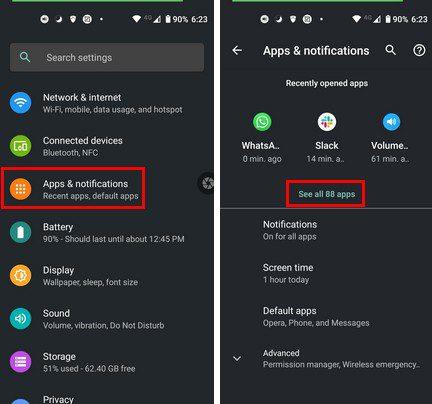
アプリのキャッシュを消去するには、[設定]> [アプリと通知]> [すべてのxアプリを表示]> [TikTok]> [ストレージとキャッシュ]に移動する必要があります。
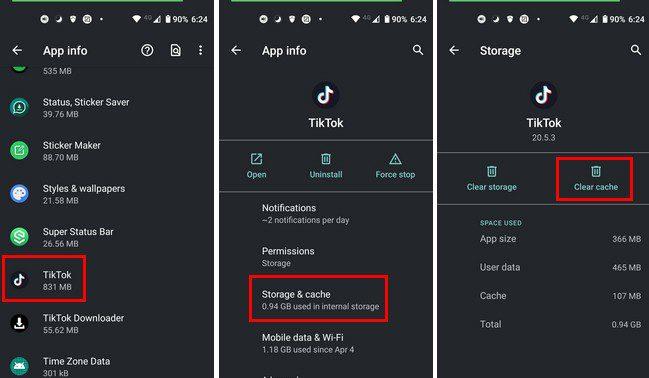
Samsungデバイスをワンタップするだけですべてのアプリのアプリキャッシュをクリアできるオプションがあります。これを行うには、[設定]> [バッテリーとデバイスのケア]に移動します。[今すぐ最適化]ボタンが下部に表示されます。それをタップすれば完了です。
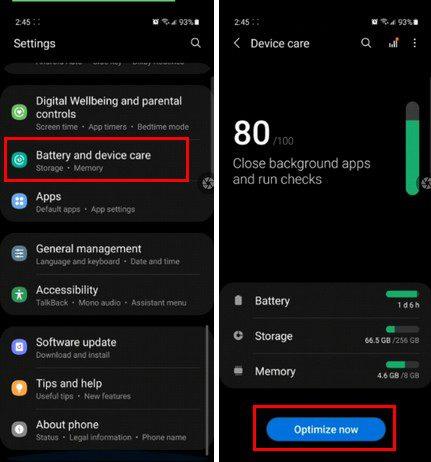
アプリを開いて下部の[プロファイル]タブをタップすることで、アプリのキャッシュをクリアすることもできます。次に、右上の3行メニューオプションをタップして、[設定とプライバシー]メニューセクションに移動します。キャッシュとセルラーデータを探し、次に[間隔を空ける]オプションを探します。

やがて、ダウンロードしたすべてのステッカーやフィルター、その他のものが蓄積し、アプリが誤動作する可能性があります。
TikTokで何かができない場合は、必要な権限が不足している可能性があります。これを修正するには、[設定]> [アプリと通知]> [TikTok]> [権限]に移動します。たとえば、ビデオを録画できない場合は、TikTokにカメラへのアクセス許可があることを確認してください。または、音声を録音できる場合は、必要な許可が許可されているかどうかを確認してください。
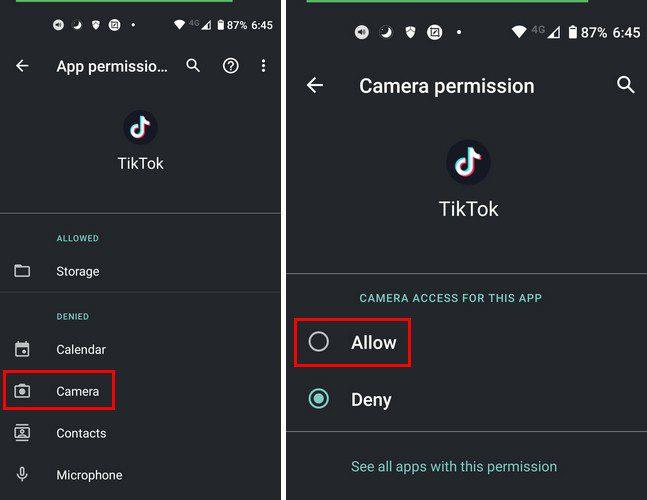
TikTokにすべての許可を与えたいが、許可されているかどうかわからない場合は、右上のドットをタップして確認できます。[すべての権限]オプションをタップすると、アプリが持つすべての権限が表示されます。
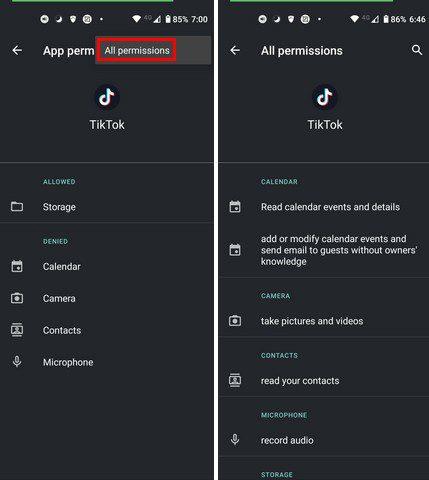
アプリの最新バージョンを常に使用することをお勧めします。TikTokを常に最新の状態に保つことで、バグのあるバージョンで実行されるリスクを回避できます。Google Playには、アプリを手動または自動で更新するオプションがあります。

インターネット接続が失敗した場合、それはあなたがTikTokで何かをするのにそんなに苦労している理由を説明するかもしれません。これが原因である場合は、ネットワークエラーメッセージが表示されることがあります。モバイルデータの制限に達しましたか、または友達がWiFiパスワードを変更したため、接続できませんか?
何らかの理由でこの機能をオンにして、オフにするのを忘れた可能性があります。念のため、[設定]> [アプリと通知]> [すべてのxアプリを表示]> [TikTok]> [モバイルデータとWiFi]> [無制限のデータ使用をオンに切り替える]に移動して、このオプションを無効にできます。このオプションにより、データセーバーモードがオンの場合でもTikTokが機能し続けることができます。
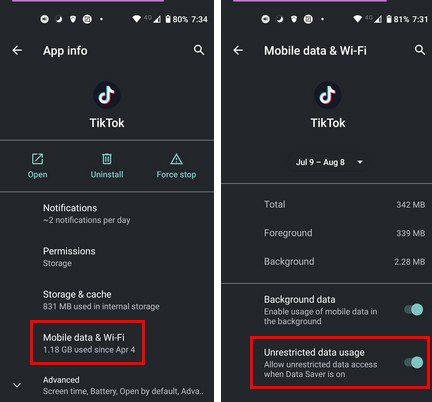
アプリで問題が発生し始めたら、アプリを閉じて再度開くなどの基本的な修正を試みます。Androidデバイスを再起動することもできます。ただし、これらの基本的な修正が機能しない場合は、機能するソリューションを見つけるためにもう少し深く掘り下げる必要があります。私はあなたのために働いた解決策を逃しましたか?もしそうなら、下のコメントで私に知らせてください、そしてソーシャルメディアで他の人と記事を共有することを忘れないでください。
TikTokは、あらゆる種類のビデオを見ることができる優れたビデオ共有ソーシャルメディアプラットフォームです。TikTokが十分にあると感じて、電話をかけたい場合
スライドショーは、良い時間を思い出すのに最適な方法です。あなたはすでにTikTokユーザーなので、見栄えの良いスライドショーを作成できるのに、なぜ別のアプリをインストールするのですか?TikTokでスライドショットを作成するのは、このチュートリアルで楽しく簡単です。
Tiktokのユーザーを簡単かつ迅速にブロックする方法をご覧ください。このプロセスには1分もかかりません。
TikTokは、以前はMusicallyと呼ばれていた、新しく名前が変更されたアプリです。そのクールで新鮮、そして革新的なアプリ。それはすべての年齢の人々が60分を作ることを可能にします、
お気に入りのTikTokビデオをダウンロードするさまざまな方法をご覧ください。方法は次のとおりです。
透かしを見なくても、必要なすべてのTikTokビデオをお楽しみください。それを行うために従う必要のある手順を確認してください。
アカウントは必要ありません。アカウントを作成せずにTikTokビデオを視聴する方法をご覧ください。
Facebookストーリーは作成するのがとても楽しいです。Androidデバイスとコンピュータでストーリーを作成する方法を紹介します。
このチュートリアルでは、Google Chrome と Mozilla Firefox での自動再生される迷惑な動画を無効にする方法を学びます。
Samsung Galaxy Tab S8が黒い画面で固まってしまい、電源が入らない問題を解決します。
Fireタブレットでメールアカウントを追加または削除しようとしているですか?この包括的ガイドでは、プロセスをステップバイステップで説明し、お気に入りのデバイスでメールアカウントを迅速かつ簡単に管理する方法をお教えします。見逃せない必見のチュートリアルです!
Androidデバイスでのアプリの自動起動を永久に防ぐための二つの解決策を示すチュートリアルです。
このチュートリアルでは、Google メッセージングアプリを使用して Android デバイスからテキストメッセージを転送する方法を説明します。
Android OSでスペルチェック機能を有効または無効にする方法。
Samsungが新しい旗艦タブレットのラインナップを発表したとき、注目すべき点がたくさんありました。 Galaxy Tab S9とS9+は、Tab S8シリーズに期待されるアップグレードをもたらすだけでなく、SamsungはGalaxy Tab S9 Ultraも導入しました。
Amazon Kindle Fireタブレットで電子書籍を読むのが好きですか? Kindle Fireで本にメモを追加し、テキストをハイライトする方法を学びましょう。
Samsung Galaxy Tab S9タブレットでデベロッパーオプションとUSBデバッグを有効にする方法について説明するチュートリアルです。













